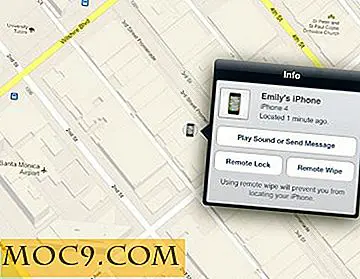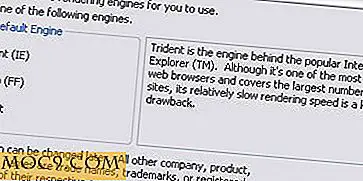Verwalten Sie alle Ihre Cloud-Dateien an einem Ort mit MultCloud
Wie viele Cloud-Speicherdienste verwenden Sie regelmäßig? Die meisten benutzen mindestens einen, aber es gibt viele, die noch mehr benutzen - zwei, drei, fünf. Wer kann wirklich nein sagen, um Cloud-Speicher wie Dropbox, SkyDrive, Box oder Google Drive zu nutzen?
Wenn Sie jemand sind, der zwei oder mehr Cloud-Laufwerk-Konten verwendet, suchen Sie möglicherweise nach einer einfacheren Möglichkeit, sie alle zu verwalten. Es ist eine solche Unannehmlichkeit, jede Website einzeln besuchen zu müssen. Wäre es nicht schön, wenn Sie alle von einem einzigen Ort aus verwalten könnten?
Wie Sie vielleicht wissen oder nicht wissen, gibt es Dienste, mit denen Sie genau das tun können. Einer der neuesten, die zur Szene kommen, ist MultCloud. Es ist eine kostenlose Web-App, mit der Sie alle Ihre Cloud-Dateien mit Leichtigkeit verwalten können. Sobald Ihre Cloud-Laufwerke verbunden sind, benötigen Sie nur eine Anmeldung, um auf alle zugreifen zu können. Mit MultCloud können Sie auch Dateien zwischen Ihren Konten hin- und herübertragen. Im Folgenden betrachten wir die Funktionsweise des Dienstes und einige seiner Hauptfunktionen.
Kontoeinrichtung
Sobald Sie Ihr MultCloud-Konto erstellt und aktiviert haben, können Sie Ihre Konten verbinden. Folgende Dienste werden unterstützt: Dropbox, Box, Google Drive, SkyDrive, SugarSync und AmazonS3. Das Hinzufügen von Konten ist einfach und ziemlich selbsterklärend.
Da Sie eine unbegrenzte Anzahl von jedem Kontotyp hinzufügen können (zB 2 Dropbox-Konten, 3 Google Drive-Konten usw.), können Sie den Anzeigenamen für jeden festlegen (z. B. Dropbox 1, Dropbox 2, Personal GDrive ). Dies ist eine Funktion, die sich als nützlich erweisen wird. Zumal viele Leute mehrere Google-Konten haben - ich selbst habe drei.

Wenn Sie Ihre Konten verbinden, scheinen alle Dienste OAuth zu verwenden, mit Ausnahme von SugarSync und AmazonS3. Für SugarSync müssen Sie Ihre E-Mail-Adresse und Ihr Passwort angeben. Für AmazonS3 müssen Sie Ihren Bucket-Namen, die Zugriffsschlüssel-ID und den geheimen Zugriffsschlüssel angeben.
Wenn Sie sich Sorgen um die Sicherheit machen, können Sie die Sicherheitsseite von MultCloud durchlesen. es sollte etwas Erleichterung bringen. Sie garantieren, dass keines Ihrer Passwörter, Daten oder Dateien gespeichert wird, und eine 256-Bit-AES-Verschlüsselung für SSL wird für die Übertragung Ihrer Daten verwendet.
Zugriff auf Dateien und Ordner
MultCloud bietet Ihnen eine übersichtliche Ansicht Ihrer Cloud-Konten, -Dateien und -Ordner: Die Konten werden auf der linken Seite aufgelistet und Ihre Dateien und Ordner befinden sich auf der rechten Seite. Sie können auch auf den kleinen blauen Pfeil neben jedem Kontonamen klicken. Dieser wird erweitert, um alle Ordner für dieses Konto anzuzeigen. Es ist auch erwähnenswert, dass Sie auf die Spaltenüberschriften im Ordner / Datei-Viewer klicken können, um Elemente nach Name, Änderungsdatum oder Größe zu sortieren.

Sie können Ordner und Dateien öffnen, indem Sie darauf doppelklicken. Wissen Sie, dass es einige Dateitypen gibt, die Sie in der Vorschau anzeigen können und andere, die Sie nicht sehen können. Zum Beispiel habe ich versucht, eine Musikdatei zu öffnen, aber sie würde sich überhaupt nicht öffnen (kein Vorschaufenster). Ich habe dann versucht, eine PDF-Datei zu öffnen, und während ein Vorschaufenster geöffnet wurde, war es leer.

Dies ist offensichtlich ein Bug oder ein Problem an meinem Ende, da auf der Produktseite angegeben ist, dass Sie gängige Dokumentdateitypen wie DOC, PDF und XLS in der Vorschau anzeigen können. Aus diesem Grund bin ich mir nicht sicher, ob Sie tatsächlich die Dateien von MultCloud bearbeiten können, aber es wird wirklich großartig, wenn Sie können. Auf der anderen Seite konnte ich eine JPG-Bilddatei ohne Probleme in der Vorschau anzeigen.

Eine Funktion, die mir wirklich gefällt, ist die Omnibox-ähnliche Leiste, die oben angezeigt wird und Breadcrumbs anzeigt, so dass Sie bei Bedarf problemlos zu anderen Ordnern zurückkehren können. Auf der rechten Seite befindet sich eine praktische Suchleiste, mit der Sie nach Dateien und Ordnern auf allen Cloud-Laufwerken suchen können - oder nur nach den von Ihnen ausgewählten Cloud-Konten (deaktivieren Sie diejenigen, die Sie nicht durchsuchen möchten).
Interagieren mit Dateien
MultCloud verfügt über ein eigenes Kontextmenü (im Bereich Datei- / Ordneranzeige), das beim Klicken mit der rechten Maustaste auf eine Datei einige nützliche Optionen enthält. Sie können herunterladen, löschen, umbenennen, ausschneiden, kopieren, Vorschau (wie Doppelklick) und teilen. Wenn Sie daran denken, etwas zu teilen, denken Sie wahrscheinlich an soziale Netzwerke wie Facebook, Twitter und Google+.

Dies funktioniert jedoch nicht in MultCloud. Stattdessen können Sie sie mit einer bestimmten Person (per E-Mail) oder öffentlich (viaMultCloud-Link) teilen - ähnlich wie die Freigabe in Google Drive. Wenn jemand auf den Link klickt, kann er die Datei nicht sehen, er kann sie nur herunterladen. Sie werden außerdem ein Symbol in der Spalte "Freigabe" für Dateien sehen, die Sie freigegeben haben. Sie können auch die Freigabe von Dateien aufheben, indem Sie mit der rechten Maustaste klicken und "Freigabe aufheben" auswählen.

Sie können die Ausschneide- / Kopieroptionen zum Verschieben oder Kopieren von Dateien auf andere Cloud-Laufwerke verwenden. Sie können beispielsweise eine Datei in Dropbox in Google Drive kopieren oder eine Datei in Ihrem persönlichen Google Drive-Konto in Ihr Work Google Drive-Konto verschieben. Sie müssen mit der rechten Maustaste auf die Datei klicken, Ausschneiden oder Kopieren auswählen, zum neuen Speicherort wechseln und dann mit der rechten Maustaste in einen leeren Bereich innerhalb des Anzeigebereichs klicken und Einfügen auswählen.
Wenn Sie zuletzt eine Datei in MultCloud löschen, wird diese Datei dauerhaft von Ihrem Cloud-Laufwerk gelöscht. Seien Sie also vorsichtig, da (derzeit) keine Möglichkeit besteht, die Datei nach dem Löschen wiederherzustellen. Sie können auch Dateien mit einer Größe von bis zu 200 MB auf Ihre Konten in MultCloud hochladen. Wählen Sie einfach einen Ordner und klicken Sie dann auf den "Upload" -Button am oberen Rand der Seite (zwischen "Download" und "Neuer Ordner").
Abschließende Gedanken
MultCloud ist zwar kein Spielveränderer, aber es ist ein nützlicher, zeitsparender Dienst, der mit sechs bekannten Cloud-Diensten spielt. Ich wünschte, dass die Vorschau von Dateien nicht so fehlerhaft ist, da es ein notwendiges Feature ist. Ich wünschte auch, dass Sie Dokumente und Bilder bearbeiten könnten, da dies MultCloud zur ultimativen "Multi Cloud" -Web-App machen würde.
Ich habe ähnliche Dienste wie Otixo, Primadesk und Joukuu ausprobiert, und wir haben in der Vergangenheit auch über Cloudkafe geschrieben; MultCloud hält dem Wettbewerb definitiv stand. Die Schnittstelle ist sauber und einfach, plus Sie können den Preis von freiem nicht schlagen!
Zu dir hinüber. Verwenden Sie MultCloud oder einen ähnlichen Dienst? Zögern Sie nicht, uns Ihre persönlichen Erfahrungen in den Kommentaren mitzuteilen.